
第六步:再把历史记录卷下去,用鼠标拖拽最后一次的记录,把记录恢复到前面一步。这一步很多人可能没有看明白,其实是我自己没有说清楚,其实这一步有更简单的方式,就是用鼠标点一下上面那个步骤“向下合并”,就可以了,这样,照片就回到了刚才的状态。

第七步:这一步是唯一要干活的。左边的工具栏,选择“历史记录画笔工具”,然后在上面选择适当的大小,透明度选择在50%以下。然后开始在画面上磨皮。
不知道看官明白了没有。我们其实是在这个照片上,“局部”“有程度”的恢复那张高斯模糊的图层。
这里的“局部”就是你涂抹的那部分,这个正好是蒙板所要选择的范围;而这个“有程度”就是我们选择的透明度,这个也是蒙板里所要设置的,所不同的就是,用这个方式比蒙板更爽,更快,更方便。
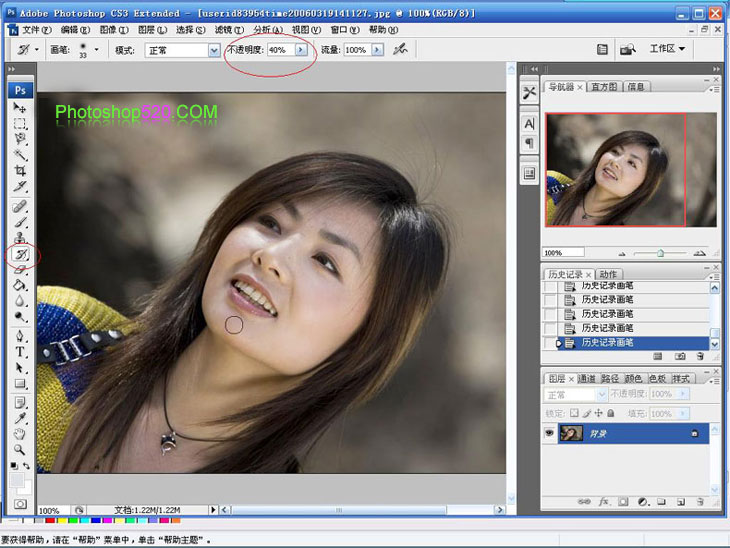
磨完了,下面是免费赠送的教程。磨完了的照片就可以锐化了,把图像设置成LAB模式。

然后选择-明度-通道。在 滤镜》锐化》USM 锐化 里操作

然后在把图像设置回RGB模式
大功告成了
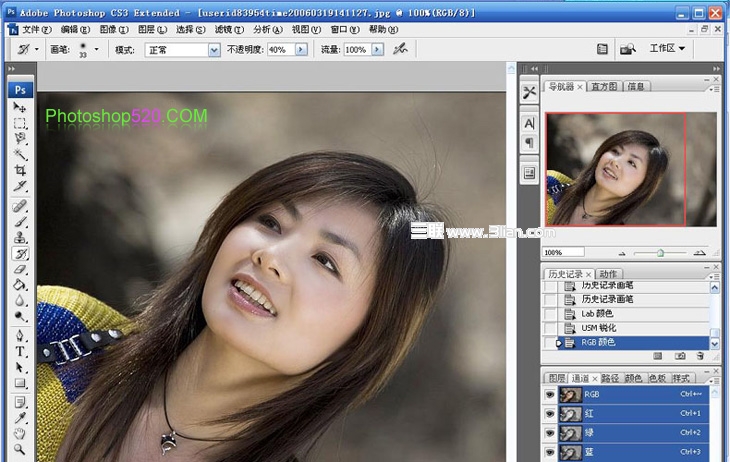
温馨提示:
高斯模糊前不用做任何动作。
是照片全部处理好了以后,为了让照片看上去头发一丝一丝的,就要把照片做相应的锐化。如果是直接在RGB模式里做锐化,会出现头发发白的现象,锐化后的效果很生硬。转成LAB的模式里,直接在明度的层里做,这样色彩不受影响。
这个是我的理解,嘿嘿。 反正你听我的就是了,要锐化就在LAB里做,做完转回RGB。
教程结束!

原图下面开始我们的一图五抠教程,第一种抠图方法会讲的比较细致,之后的四种方法有些与第一种相同,所以会讲解的比较简单。PS抠图方法一1、

有时候为了设计需要,我们要手动制作出公章的效果(当然不是为了干违法乱纪的事哈),例如做出一个下面这样的效果:那么我们是怎么用Photo

本篇教程将教大家如何抠出与背景颜色相近且还带反光的头发,可以说是有一定的难度与技巧。相信大家学会这篇抠头发教程后,就没有抠不出的毛发图

九宫格原本是指一种数字游戏,但现在大家第一反映估计是多张照片的拼接,例如微信微博发多张照片的时候就会自动帮我们排列成九宫格形式。这种九

作者合成的非常细腻,很多细节的处理都值得借鉴,如水面倒影的处理部分,作者先制作好水波纹理,然后把倒影部分用置换和动感模糊滤镜特殊处理,
手机访问:M.PSDEE.COM/电脑访问:WWW.PSDEE.COM